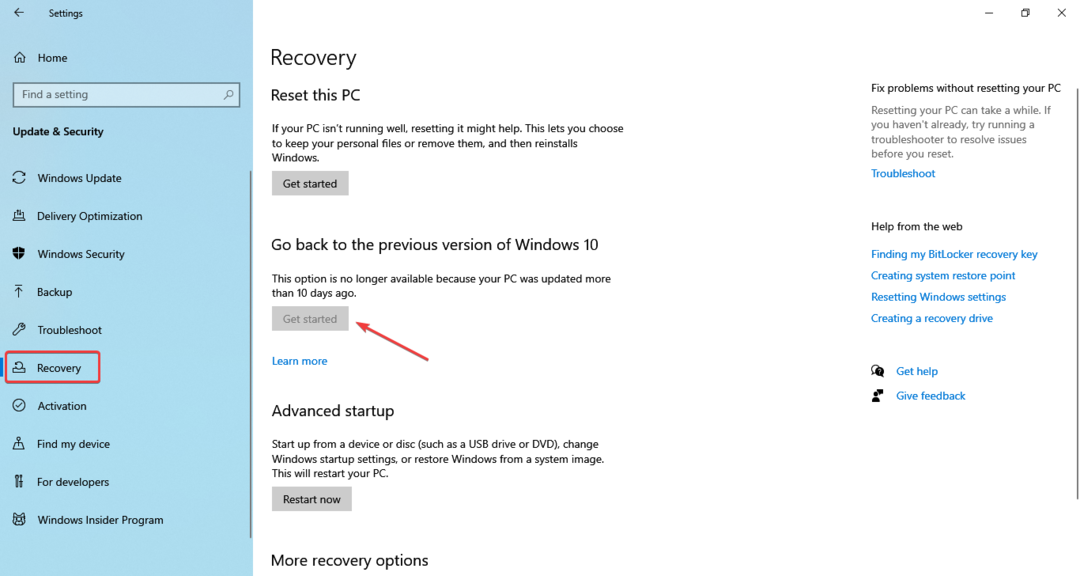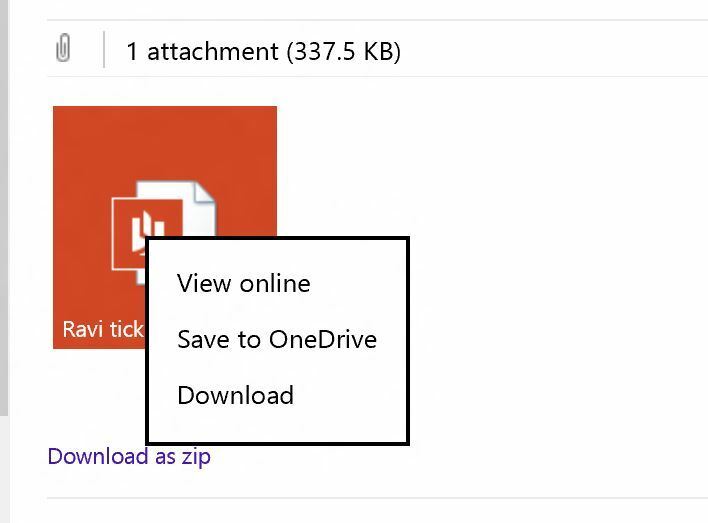
Microsoft Outlook هي خدمة البريد الإلكتروني الرئيسية المستخدمة في العمل. في بعض الأحيان ، قد يكون التعامل مع العديد من الملفات محطمًا للأعصاب ، خاصة إذا كنت تبحث عن ملف الذي أرسلته بالفعل كمرفق بريد إلكتروني ولكن بطريقة ما لا يمكنك العثور على البريد الإلكتروني المحدد في ملف صندوق الصادر. لا مزيد من القلق ، يتيح لك OneDrive الآن حفظ مرفقات البريد الإلكتروني في Outlook على السحابة.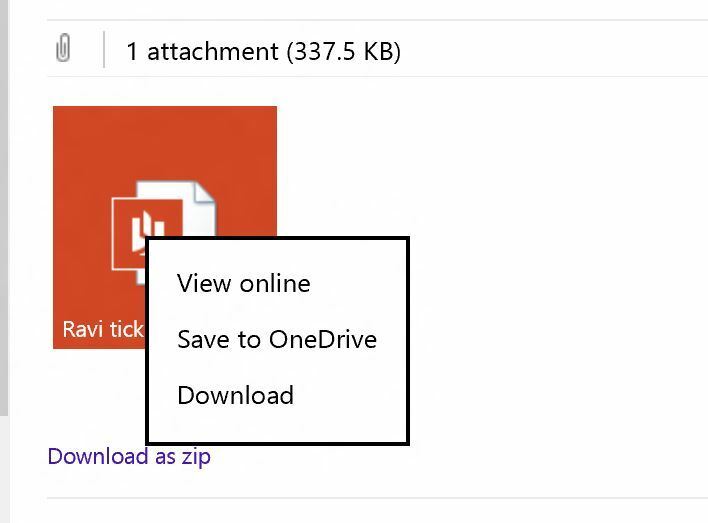
تحظى خدمات التخزين السحابي بشعبية كبيرة لأنها فعالة. وإذا كنت تريد التخلص من مجلدات صندوق الوارد / صندوق الصادر الفوضوي ، فيمكنك الاعتماد على أنظمة التخزين السحابية. بفضل خيار "Save to OneDrive" ، يمكنك الآن حفظ جميع المرفقات التي أرسلتها أو استلمتها مباشرة إلى السحابة.
لقد جعلنا إدارة مرفقات البريد الإلكتروني هذه أكثر بساطة وترتيبًا. عندما تتلقى رسالة بريد إلكتروني تحتوي على مرفق أو مجموعة مرفقات - مستندات أو صور أو موسيقى أو مقاطع فيديو - يمكنك الآن حفظها في OneDrive بنقرة واحدة فقط.
يقوم OneDrive بعد ذلك بإنشاء مجلد يسمى "مرفقات البريد الإلكتروني" ويمكنك فرز الملفات كما تريد. إذا كنت بحاجة إلى التحقق بسرعة من ملف الأرباح والخسائر لعام 2014 ، فكل ما يتطلبه الأمر هو نقرة واحدة. لا توجد قيود ، الميزة متاحة لجميع المستخدمين.
يمكنك أيضًا تحديد الملفات التي تريد حفظها على السحابة. حدد الملف الذي تريد حفظه ، ثم انقر فوق القائمة المنسدلة وانقر فوق "حفظ في OneDrive". ومع ذلك ، إذا حاولت إرفاق ملف OneDrive برسالة بريد إلكتروني صادرة ، فلن يكون ذلك ممكنًا. ولكن يمكنك إرسال ارتباط إلى ملف OneDrive إلى المستلمين ويمكنهم استخدامه لتنزيل الملف.
لا تعني القدرة على حفظ مرفقات البريد الإلكتروني في السحابة أنه لم يعد لديك إمكانية حفظ الملفات على محرك الأقراص المحلي. كلاهما متاح.
اقرأ أيضًا: قم بتنزيل أحدث إصدار من iTunes لنظام التشغيل Windows لإصلاح مشكلات مزامنة Outlook
![Cómo Verificar los Registros de Errores de Windows 11 [Guía]](/f/1123bf44081d311042c7dce504fa7b98.jpg?width=300&height=460)